Hem > Utskrift > Skriv ut data direkt från USB-minnet > Skriva ut data direkt från ett USB-minne eller en digitalkamera med stöd för masslagring
Skriva ut data direkt från ett USB-minne eller en digitalkamera med stöd för masslagring
- Kontrollera att digitalkameran är på.
- Din digitalkamera måste växlas över från PictBridge-läge till masslagringsläge.
- VIKTIGT
- För att förhindra att din maskin förstörs ska du INTE ansluta någon enhet förutom digitalkamera eller USB-minne till USB direct-gränssnittet.
USB-portens placering (Framsida)
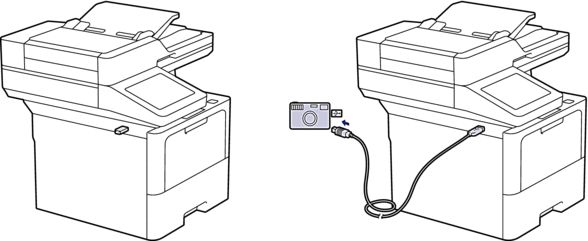
USB-portens placering (sett bakifrån)
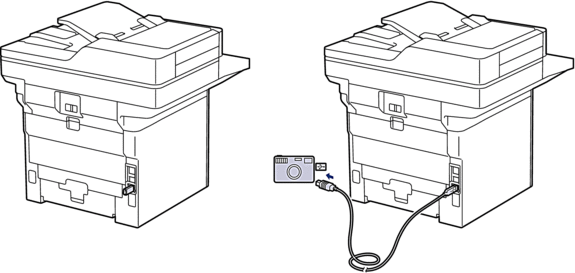
Baksidesbilden visar MFC-L6910DN/MFC-L6915DN/MFC-EX910.
- Anslut ditt USB-minne eller digitalkameran till USB-gränssnittet. USB-menyn visas automatiskt på pekskärmen för att bekräfta att USB-minnet eller digitalkameran är korrekt ansluten.

- Om ett fel uppstår visas inte USB-menyn på pekskärmen.
När maskinen befinner sig i djupt viloläge visas ingen information på pekskärmen ens om du ansluter ett USB-minne till USB direct-gränssnittet. Tryck på pekskärmen för att väcka maskinen.
- Om skrivarens Secure Function Lock är på On (Säkert funktionslås på) kan det hända att du inte kan skriva ut från ett USB-minne eller en digitalkamera.
- (MFC-L6910DN/MFC-L6915DN/MFC-EX910) Om maskinen uppmanar dig att välja USB-porten väljer du den på pekskärmen.
- Tryck på [Direktutskrift].
- Svep upp eller ner eller tryck på
 eller
eller  för att visa den fil du vill skriva ut och välj sedan filen.
för att visa den fil du vill skriva ut och välj sedan filen.  Om du vill skriva ut ett index över de filer som lagras på USB-minnet eller i digitalkameran trycker du på [Indexutskrift] på pekskärmen. Tryck på [Ja] för att skriva ut data.
Om du vill skriva ut ett index över de filer som lagras på USB-minnet eller i digitalkameran trycker du på [Indexutskrift] på pekskärmen. Tryck på [Ja] för att skriva ut data. - Gör något av följande:
- Tryck på [Utskriftsinst.] för att ändra inställningarna. Gå till nästa steg.
- Ange antal kopior och tryck sedan på [Start] om du vill använda standardinställningarna.
- Välj vilka utskriftsinställningar du vill ändra:
[Utskriftskval.]
[Fack]
[Papperstyp]
[Papp.format]
[Flera sidor]
[Orientering]
[2-sidigt]
[Sortera]
[PDF utskriftsalternativ]
[PDF anpassa till sida]
 Beroende på filtypen kanske inte alla inställningar visas.
Beroende på filtypen kanske inte alla inställningar visas. - Tryck på [OK].
- Ange önskat antal kopior.
- Tryck på [Start] för att skriva ut data.
- Tryck på
 .
. - VIKTIGT
- Koppla INTE loss USB-minnet eller digitalkameran från USB-gränssnittet förrän maskinen har slutat skriva ut.



